На большинстве телевизоров с подключенной услугой «Интерактивное ТВ» от Ростелекома используется специальная приставка. На ней установлено специальное программное обеспечение для просмотра телевидения и управления им.
Как и в случае с любым другим устройством, никто не застрахован от возникновения ошибок и проблем с работоспособностью. В таких случаях может помочь сброс ресивера или пульта до заводских настроек.
Предлагаем рассмотреть эту процедуру, а также все ее особенности.
Когда необходим сброс настроек
Можно выделить несколько ситуаций, при которых может понадобиться сброс настроек до заводских параметров. Их список выглядит следующим образом:
- пользователь хочет вернуть устройство к первоначальному виду;
- приставка перешла от одного человека к другому;
- возникла какая-либо проблема или ошибка, которую не получается решить другим методом.
Сброс настроек приставки Ростелеком
Возврат приставки к первоначальному виду происходит через меню операционной системы приставки. Для этого нужно иметь работоспособный пульт. Процедура довольно простая, поэтому каждый пользователь сможет справиться с ней за несколько секунд.
Рекомендуется придерживаться следующего алгоритма:
- Перейдите в главное меню приставки с разделами.
- Откройте раздел «Системные настройки» и найдите в нем соответствующий пункт «Заводские настройки». Нажмите на него.
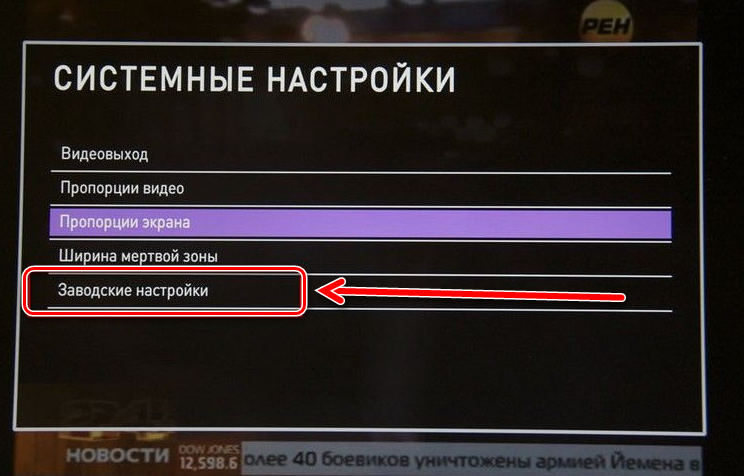
- Появится отдельное окно, где система предупредит вас о последствиях сброса. Если все устраивает, то кликните «Согласен».

Теперь можно перезагрузить приставку. Регистрация будет доступна с нуля. Необходимо указать логин и пароль, указанные в договоре, или авторизоваться с помощью мобильного телефона. Все настройки сброшены.
Сброс настроек пульта Ростелеком до заводских
Гораздо чаще пользователи испытывают необходимость обнулить сам пульт, а не приставку. Это актуально в случае, если ресивер перестал реагировать на устройство, причем сам пульт продолжает работать (моргает лампочка при нажатиях). Необходимо выполнить следующие действия:
- Включите телевизор и приставку.
- Захватите на пульте вместе кнопки POWER (включение устройства) и «OK».
- Активируется специальный режим для продвинутых пользователей, желающих запрограммировать пульт. Он включает в себя множество команд, одной из которых является сброс настроек. Введите на цифрах пульта код 977.
- Если все сделано правильно, то кнопка POWER автоматически моргнет 4 раза. Это свидетельствует об успешном проведении процедуры.
Это должно избавить вас от всех проблем, связанных с работой пульта. Если же это не помогло, то вполне вероятно, что неисправность таится в технической, а не программной части. В таком случае можно обратиться к мастерам ПАО «Ростелеком» или приобрести новое устройство.
Как восстановить работу пульта
После сброса настроек необходимо вновь связать эти устройства между собой. Это делается через режим программирования. Воспользуйтесь следующей инструкцией:
- Включите телевизор и приставку.
- Зажмите на пульте кнопки «ОК» и TV.
- Если светодиод моргнул 2 раза, значит, режим программирования успешно запущен. Введите код 991.
- Теперь необходимо периодически нажимать на кнопку переключения канала до тех пор, пока приставка не отреагирует, а именно не отключит телевизор. Если это произошло, то зажмите кнопку «ОК», чтобы сохранить настройки.
Выше описан автоматический режим перепрограммирования пульта. Система сама подбирает все коды из базы данных, пока не найдется подходящий для работы. Эту процедуру можно провести и самостоятельно, однако нужно знать код, подходящей для вашей модели телевизора. Полная таблица комбинаций:
Скачать полный список кодов в формате PDF
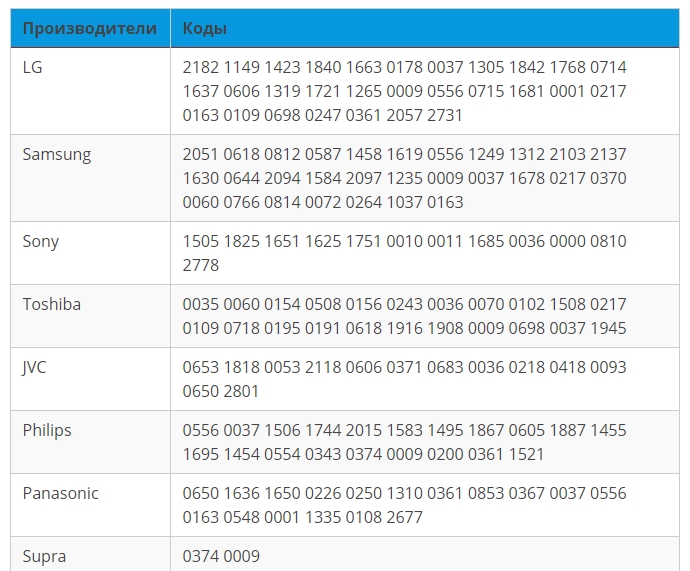
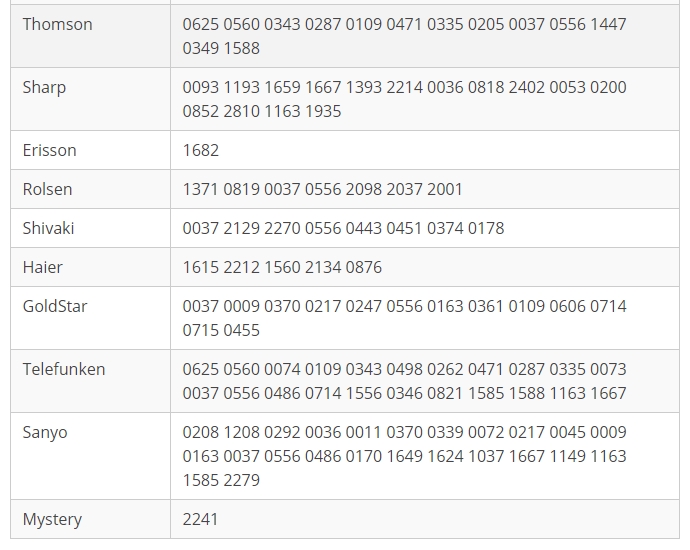
Ручная процедура выглядит следующим образом:
- Включите телевизор и приставку.
- Захватите на пульте вместе кнопки TV и «OK» на пульте, пока светодиод не моргнет 2 раза.
- Введите код, найденный в таблице на официальном сайте.
- Попробуйте переключить канал или выключить телевизор. Если все работает, сохраните настройки, зажав «OK» на пару секунд.
Как сбросить настройки, если не работает пульт Ростелеком?
К сожалению, на самой приставке не предусмотрен интерфейс управления для того, чтобы сбросить настройки. Поэтому процедуру не получится осуществить, если пульт полностью вышел из строя и не реагирует на команды.
В таком случае рекомендуется обратиться в техническую поддержку, чтобы к вам отправился мастер со своим пультом. Кроме того, можно самостоятельно купить новый гаджет в магазине ПАО «Ростелеком». Доступен как заказ, так и самовывоз из любого офиса продаж компании.
Что делать, если не получится сбросить настройки
Если по какой-либо причине не получается сбросить настройки пульта или приставки самостоятельно, то лучше всего обратиться за помощью к квалифицированным людям. Позвонив на горячую линию, вы сможете заказать бесплатный вызов специалиста.
Как вызвать мастера
Рекомендуется придерживаться следующего порядка действий, чтобы вызвать мастера:
- Наберите телефон службы поддержки пользователей рассматриваемого интернет-провайдера. Для этого рекомендуется использовать единый номер: 8 (800) 1000 800. Звонки принимаются круглосуточно со всей Российской Федерации.
- Следуйте инструкциям робота, чтобы перейти к разговору с оператором.
- Сообщите о своей проблеме, а также о том, что желаете встретиться с мастером, который решит ее.
- Представитель компании примет заявку и уточнит удобное для вас время, когда можно приехать.
Остается только дождаться специалиста, который вернет работоспособность вашим устройствам.




Не работает телефон службы поддержки???